پاسورڊ. بائپميٽس دوران، اهي واضح طور تي پنهنجو وقت آهي، پر اهو اڃا نه ٿيو آهي، ۽ اهو گهڻو گهڻو ڪجهه، جنهن کي انهن جي نامري، ڏسڻ ۾ اچن ٿا. آخرڪار، صرف پاسورڊ سان، پهرين ئي، سائيٽن ۽ خدمتن کي انجائڻ آسان آهي. ۽، ٻيو يا ته پاسورڊ پيدا ڪرڻ ۽ محفوظ ڪرڻ لاء خاص طور تي خاص سهولتن کي ڪاميابي سان وڪرو ڪري سگهجي ٿو. ايستائين جو گوگل ڪروم ۾ هڪ ٺاهيل پاسورڊ مينيجر شامل ڪيو، جيڪو تازو ئي انهن کي تبديل نه ڪيو ته انهن کي تبديل ڪرڻ کانسواء، پر اهو ماضي تي وڃڻ کانسواء نه هو.
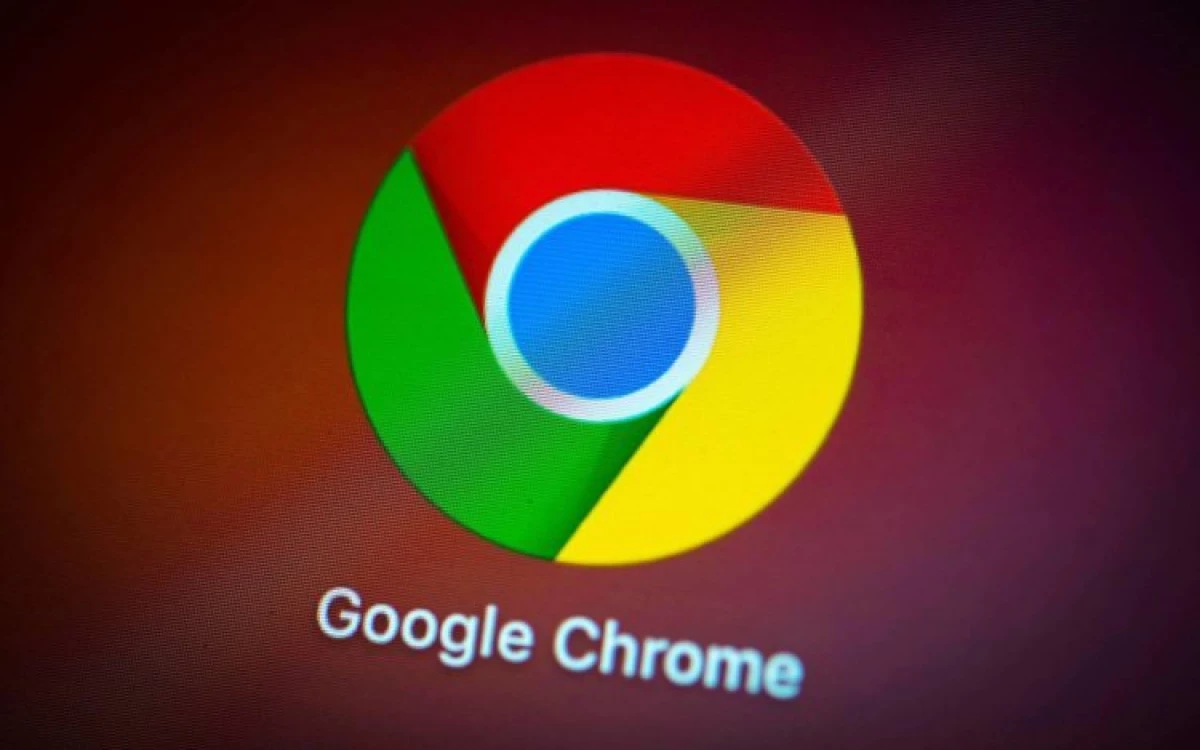
گوگل ڪروم کي ايڊريس بار ۾ ترتيب ڏيو
گوگل سائيٽن تي ڪروم ۾ هڪ آسان پاسورڊ متبادل مائونٽينزم شامل ڪيو. اهو اسٽوڪ جو حصو چوري ڪرڻ، ورجائي يا صرف غير محفوظ مجموعن کي سڃاڻڻ لاء حصو آهي. پر جيڪڏهن انهن لاء اڳ، ڪرو صرف هڪ صارف سائيٽ تي موڪليو، جنهن تائين رسائي جي پاسورڊ پاڻ هن کي گهربل طور تي گهربل طور تي گهربل رهائي رهيو آهي. اهو صرف هڪ نئون ميلاپ دستي طور تي داخل ڪرڻ يا انهي جي استعمال جي تصديق ڪرڻ لاء ڪافي آهي جيڪو پاسورڊ مينيجر الگورتھم پيش ڪري ٿو.
سائيٽن تي تيز پاسورڊ تبديلي
حقيقت ۾، نئون چپ صرف سالٽو طور تي ٿي ويندو، جنهن جيڪا وقت کان گهٽ گهٽ گهٽ ڪاپي ا today ان جي صارفن کي استعمال ڪرڻ جي قابل ڪنداسين.
- پنهنجو ڊيسڪ ٽاپ ڪروم کوليو ۽ ڪروم ڏانهن وڃو: // جھنڊو؛
- سرچ بار ۾، درخواست داخل ڪريو "سيٽنگن ۾ پاسورڊ ايڊٽ ڪريو"؛
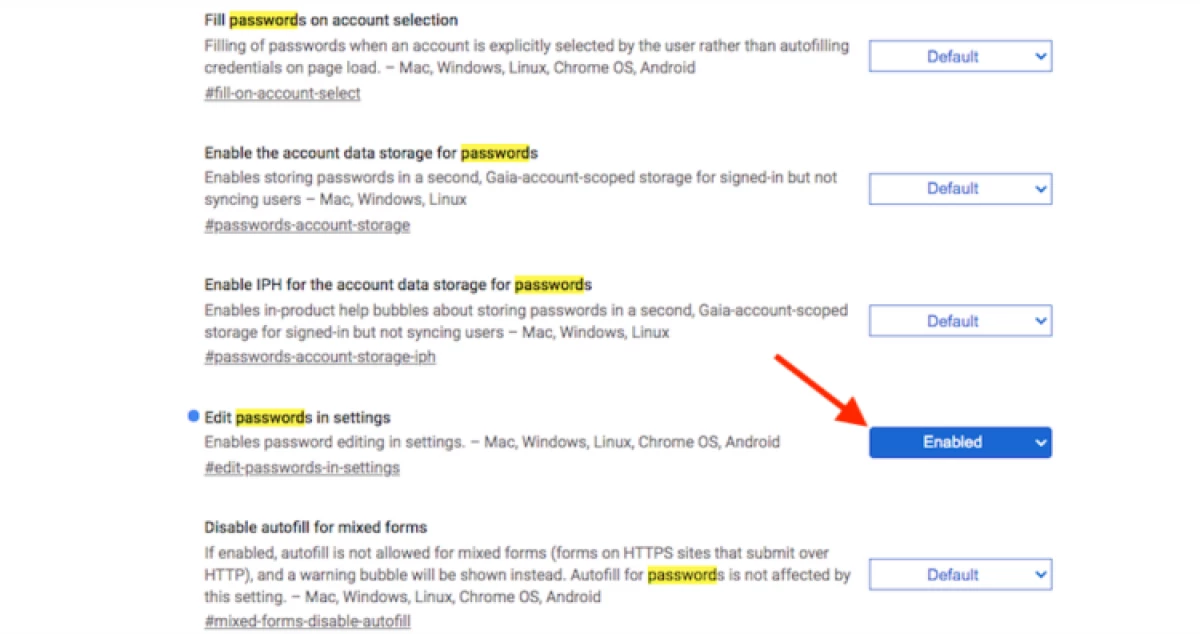
- ان جي برعڪس تي ڊراپ ڊائون ونڊو ۾، "فعال" کي منتخب ڪريو ۽ ڪلڪ ڪريو.
- پوء "سيٽنگون" ڏانهن وڃو "پاسورڊ" - "پاسورڊ چيڪ ڪريو"؛
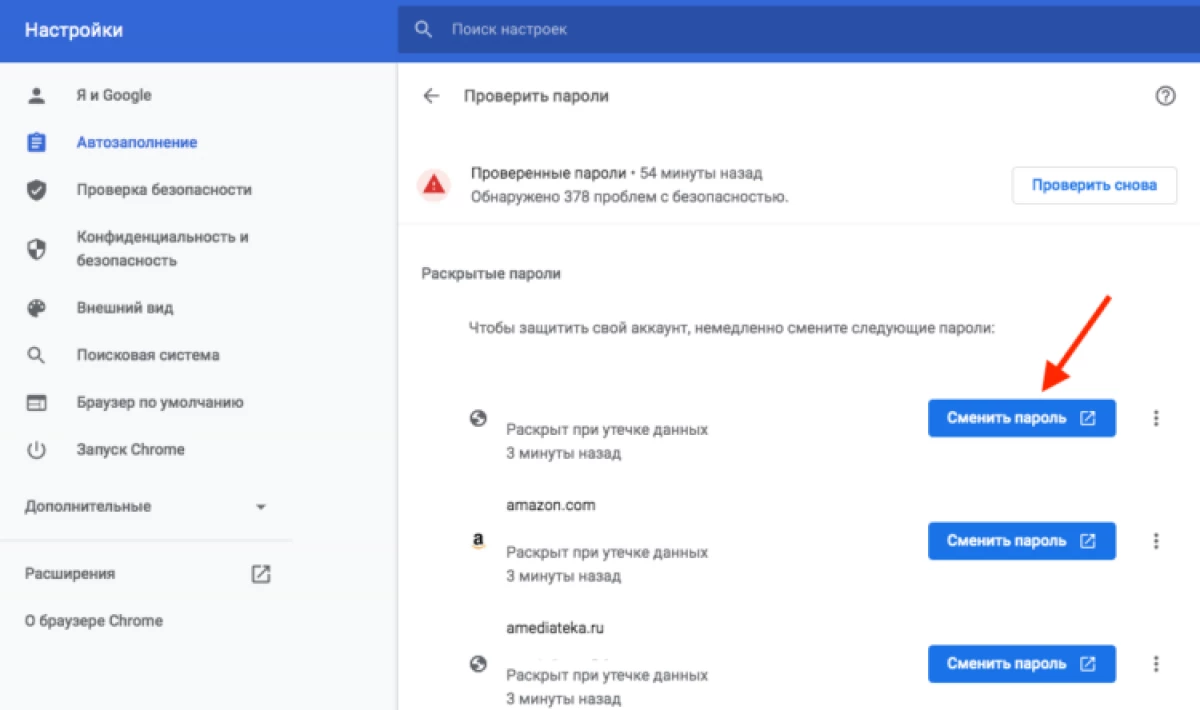
- هڪ سائيٽ چونڊيو، جيڪو پاسورڊ توهان تبديل ڪرڻ چاهيو ٿا، ۽ "پاسورڊ تبديل ڪريو" تي ڪلڪ ڪريو؛
- توهان سائيٽ جي گهربل حصي ڏانهن منتقل ڪنداسين، جتي توهان حفاظتي ميلاپ تبديل ڪري سگهو ٿا.
گوگل توهان کي ڪروم ۾ هم وقت سازي کي غير فعال ڪرڻ جي اجازت ڏيندو
مٿي بيان ڪيل جھنڊي جي چالو ٿيڻ کي يقيني بڻائڻ جي ضرورت آهي ته ڪروم توهان کي سائيٽ جو خاص حصو توهان لاء هڪ خاص طور تي پاسورڊ تبديل ڪري سگهو ٿا. اهو پنهنجو پاڻ کي ڏسڻ لاء وڌيڪ آسان آهي، ڇاڪاڻ ته اهو ڪڏهن ڪڏهن ڪڏهن بلڪل واضح طور تي واضح آهي جتي توهان اڪائونٽ جو حفاظتي ميلاپ تبديل ڪري سگهو ٿا. بهرحال، اهو سمجهڻ ضروري آهي ته ڪجهه سائيٽون هڪ تمام عجيب ريڊريشن جي حمايت ڪن ٿيون جيڪي توهان کي پاسورڊ تبديل ڪرڻ جي اجازت نه ڏين. اهڙو مسئلو، مثال طور، وڏي عمر جي ويب سائيٽ تي مشاهدو ڪيو ويو آهي.
پاسورڊ تبديل ڪرڻ لاء فوري طور تي ڪيئن حاصل ڪجي
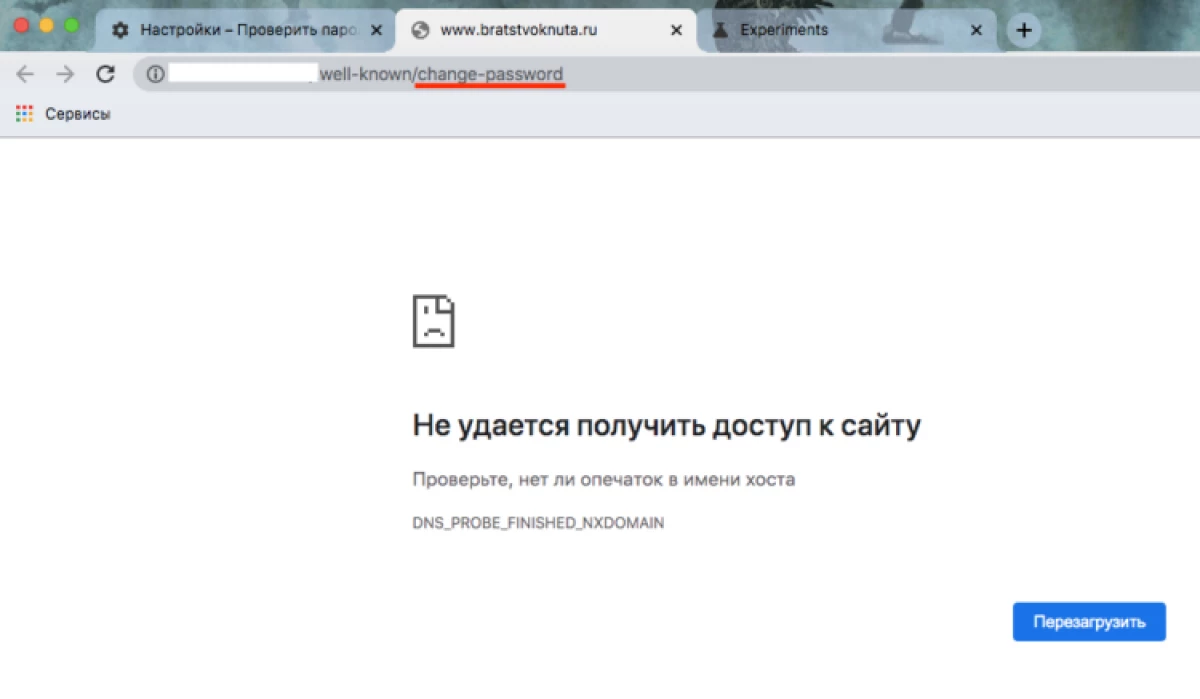
اهو چوڻ مشڪل آهي ته گوگل کي پاسورڊ تبديل ڪرڻ لاء پاڻمرادو منتقلي کي پاڻمرادو منتقلي تي عمل ڪرڻ ۾ ڪامياب ٿي ويو. شايد اهو ڪنهن ڪتابن تي قانون وارو، صرف اهو انهي تي رسائي سبب اسان جي انهي کي رسائي سبب بڻيل هجي. آخرڪار، اهو بنيادي ڳالهه آهي ته هاڻي اسان پاڻمرادو نيم خودڪار طريقي سان، حفاظتي مجموعن ۾ تبديل ڪيو، جيڪو اسان جي ساڳي حفاظت لاء تبديل ڪيو وڃي.
گوگل ايندڙ اپڊيٽ ۾ ڪروم کي منتشر ڪرڻ جو واعدو ڪيو. ٻيهر
اهو درحقيقت آهي، ته گوگل ڪروم جي مناسب حصي ۾ منتقل ڪرڻ جي مناسب حصي ۾ تبديلين کي جلدي تبديل ڪرڻ جي صلاحيت صرف گوگل ڪروم ۽ آئي او ايس تي موجود ناهي. پر جيڪڏهن چپ ايندڙ تازه ڪاري جي رليز کي جاري ڪرڻ سان آئي او ايس تي ظاهر ٿئي ٿو، جيئن گوگل چيو ته اينڊرائيڊ تي ان جو ظاهر ٿيو. ڊولپرز اهو بيان نه ڪيو نه ڪيو ۽ ظاهر ڪيو ته انهن اهو کي صاف ڪيو ته انهن کي ڪجهه مسئلا ڪلڪ ڪري نهاؤ. ظاهري طور تي، تنهن ڪري انهن انهن جي پليٽ فارم تي پاسورڊ جي تڪڙي تبديلي جي صحيح تبديلي کي رد نه ڪيو.
